win10開始菜單怎麼改成經典模式 win10開始菜單切換經典模式的三種方法
win10開始菜單怎麼改成經典模式?很多小夥伴用不慣最新的win10開始菜單,想要把win10開始菜單改成最傳統的經典模式,但是不知道win10開始菜單如何改成經典模式,現在系統城就為大傢帶來win10開始菜單切換經典模式的三種方法,有需要的小夥伴快來看看吧。
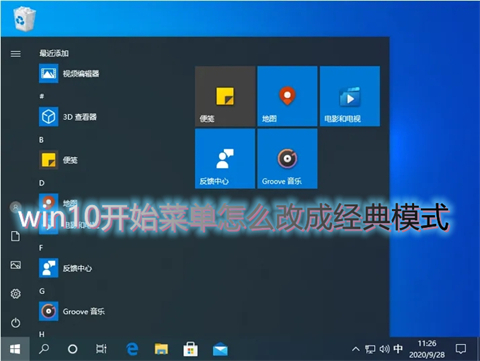
win10開始菜單怎麼改成經典模式?
方法一、
1.首先,同時按下“Windows”+“R”鍵,打開運行窗口;
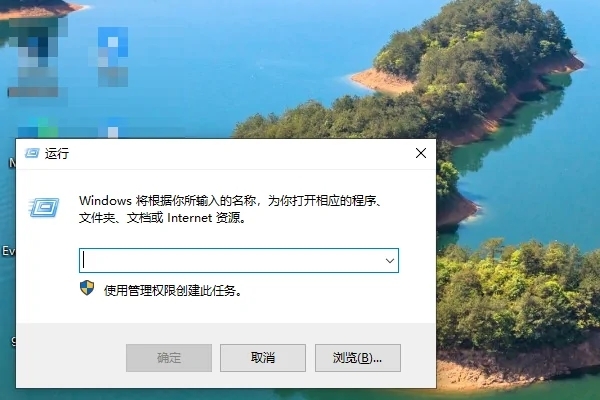
2.在文本框中輸入“gpedit.msc”,然後按下回車鍵;
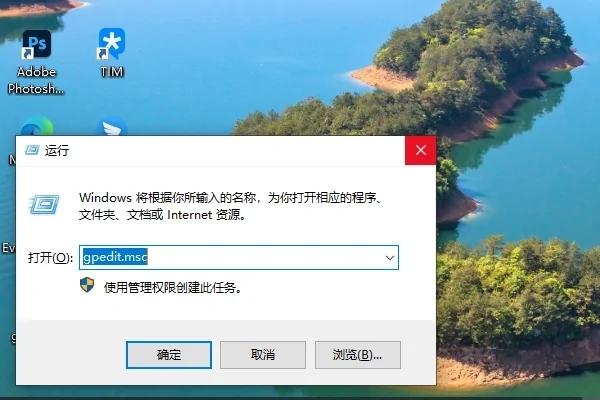
3.打開本地組策略編輯器窗口後,依次點擊左側列的“用戶配置”-“管理模板”-“開始菜單和任務欄”;
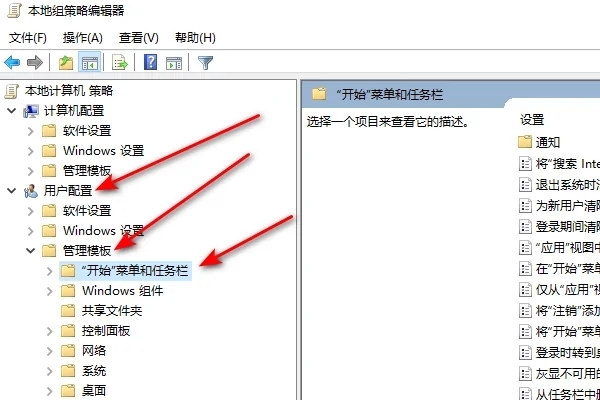
4.在窗口偏右側找到並雙擊打開“強制經典開始菜單”文件;
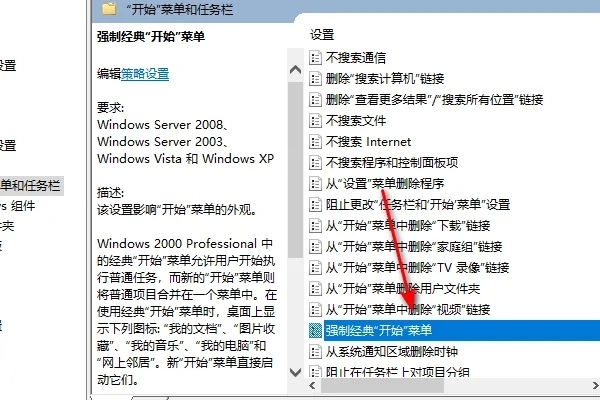
5.打開強制經典開始菜單窗口後,將“已啟用”選項選中,然後再點擊“確定”即可。
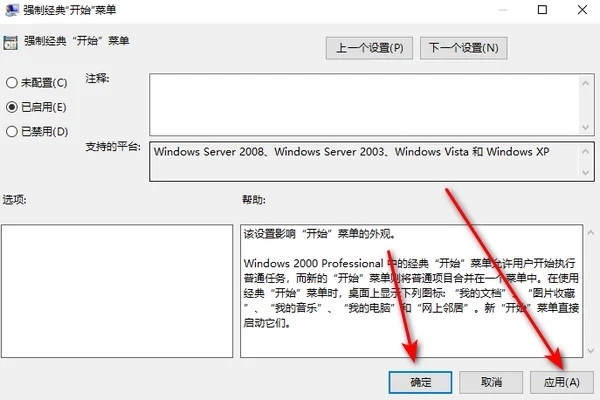
方法二、
1.點擊開始菜單,在開始屏幕所有的選項上右鍵單擊,選擇【從“開始”屏幕取消固定】;
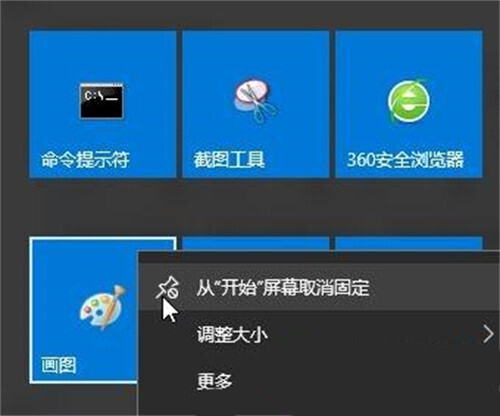
2.等到全部清理幹凈後,將鼠標移動至開始欄的邊緣,此時鼠標變成雙向箭頭,點擊鼠標左鍵不放,一直向左側拖動,松開鼠標後開始菜單就會變成經典模式瞭。
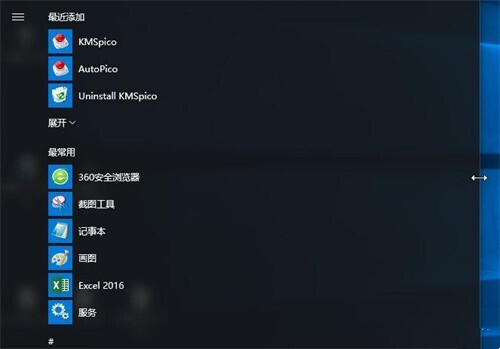
方法三、
1.也可以通過安裝【360衛士】或者是【StarlsBack++】,安裝後按下win鍵就能直接變成win7風格的經典模式,以下是效果圖。
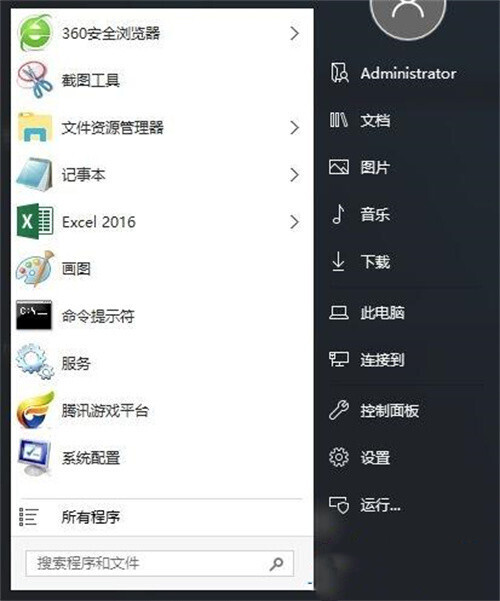
以上就是小編為大傢帶來的win10開始菜單切換經典模式的三種方法,希望能幫助到大傢。
推薦閱讀:
- 打印機驅動程序無法使用怎麼解決 打印機驅動程序無法使用的解決方法
- 電腦自動安裝一些亂七八糟的垃圾軟件怎麼辦
- windows server 2019 服務器配置的方法步驟(大圖版)
- Win Server2016遠程桌面如何允許多用戶同時登錄
- Windows server 2016服務器基本設置